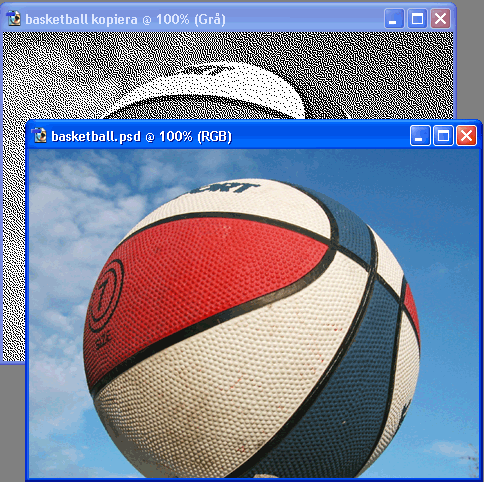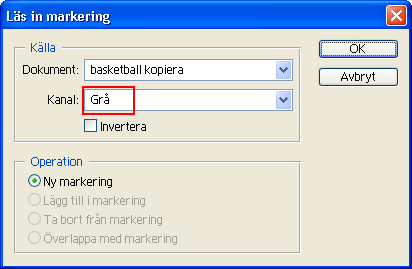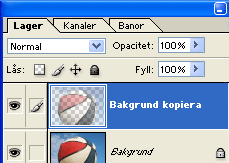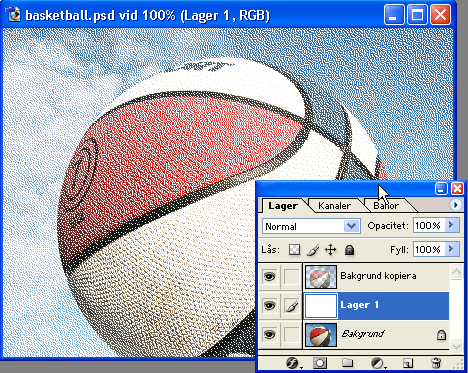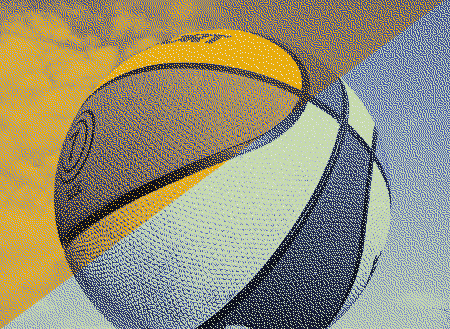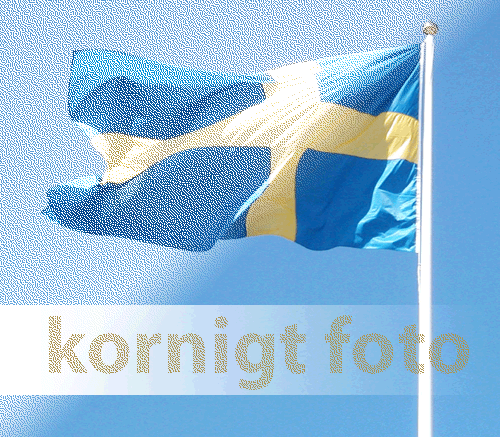
En kornig bild gjord genom att konvertera bilden till en Bitmapp. I exemplet blir områden, som inte är färgade, transparenta och kan placeras övar andra bakgrunder.
Hämta gärna bilder i vårt Bildgalleri »

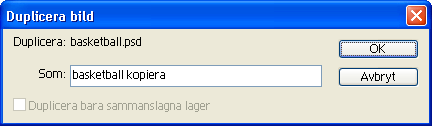

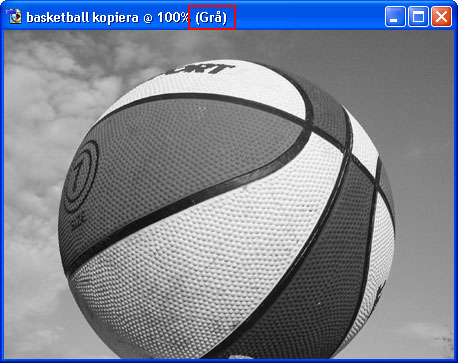
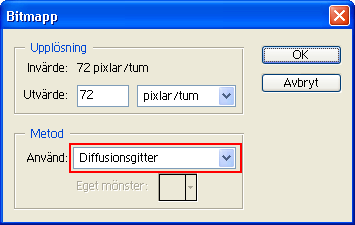
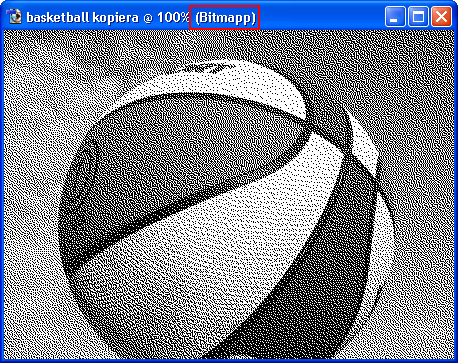
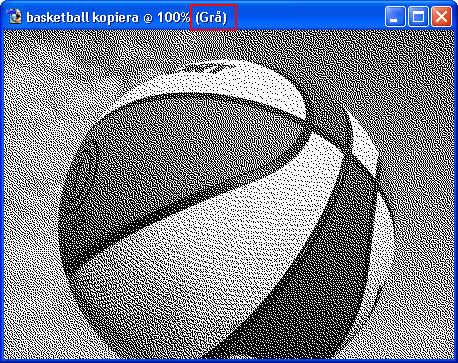
Genom att läsa in ett markeringsområde av de områden som inte är vita och använda den i originalbilden kan du radera omarkerade områden och får då kvar en kornig färgbild.